Hirdetés
Hogy érted, hogy nem használsz WhatsApp? Ez az egyik a leggyorsabban növekvő közösségi hálózatok, amelyekhez csatlakoznod kell Itt vannak a leggyorsabban növekvő közösségi hálózatok, amelyekhez csatlakozni kellMíg a Facebook az oroszlánrészét a társadalmi piacon tartja, az olyan új szolgáltatások, mint a Kik, a Snapchat és a WhatsApp, azzal fenyegetnek, hogy megtörik a Facebook meghökkentését a közösségi interneten. Olvass tovább . Nézd, ha nem kapta meg, mert Mac felhasználó vagy, és úgy gondolja, hogy nem működik a Mac vagy iPhone készülékekkel, tévedtél. A WhatsApp működik az OS X-en, ugye?
Most a WhatsApp elsősorban telefon alapú azonnali üzenetküldő szolgáltatás. Nagyon jó az Android számára Jobb, mint szöveges üzenetek és ingyenes - WhatsApp for Android felülvizsgálvaKérjük, egy pillanatra az önmegfigyelés: Mit csinál gyakrabban - hívja az embereket a telefonoddal, vagy szöveges üzenetet küld? Fogadnék, hogy ez utóbbi. Sok ember számára a sms küldése sokkal kényelmesebb, mint a hívás ... Olvass tovább
, nagyszerű az iPhone számára WhatsApp - a tökéletes iPhone Messenger alkalmazás Olvass tovább . Igen, telefon nélkül is használhatja, és megmutatom, hogyan, de az lényeg az, hogy a legjobb, ha a telefonján használja. A telefonján kapott üzeneteket ezután továbbadhatja a Mac számítógépére. Menő?Ezt szem előtt tartva először keresse meg telefonjára az alkalmazást, és állítsa be:
Letöltés:WhatsApp iPhone (Ingyenes)
Letöltés:WhatsApp for Android (Ingyenes)
A legegyszerűbb választás: WhatsApp Web
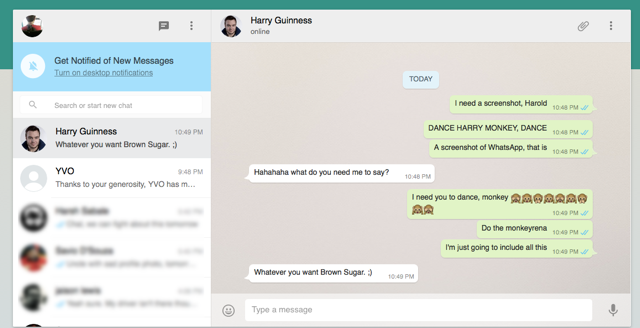
Miután a WhatsApp beállítva volt a telefonján, WhatsApp Web a Macintosh WhatsApp hivatalos és legegyszerűbb módja. A telepítés is nagyon egyszerű.
- Menj web.whatsapp.com Használja a WhatsApp web alkalmazást a számítógépén: Az Ultimate GuideA WhatsApp Web gyors és egyszerű módja a WhatsApp üzenetek használatának a számítógépen. Megmutatjuk, hogyan kell használni a WhatsApp Web számítógépen. Olvass tovább a Chrome, a Firefox, az Opera vagy a Safari böngészőkben.
- A telefonján érintse meg a ikont WhatsApp > Menü (három pont ikon)> WhatsApp Web > “+" ikon
- Mutassa a telefon kameráját a képernyőn látható QR-kódra.
A WhatsApp felismeri a kódot, és szinkronizálja a telefon kliensét a számítógépével. És éppen így, a teljes WhatsApp csevegési előzmények, névjegyek és egyéb adatok tükröződnek a böngészőben.
A WhatsApp Web nem képes mindent megtenni, amit a telefon kliens képes, de számos hasznos funkciót tartalmaz, például a billentyűzet használatát a gépeléshez, az asztali riasztásokat, a fényképek vagy a hang megosztását és még sok más.
Jelentősen hiányoznak a lehetőségek WhatsApp hanghívások kezdeményezése WhatsApp hanghívás: Minden, amit tudnod kellA népszerű azonnali üzenetküldő alkalmazás, a WhatsApp végre új hanghívási szolgáltatást indított, amely lehetővé teszi a felhasználók számára, hogy telefonos hívásokat kezdeményezzen az interneten keresztül. Olvass tovább , a felhasználók blokkolása és egy csoportos csevegés indítása. További részletek itt mindent, amit tudnia kell a WhatsApp webről Használja a WhatsApp web alkalmazást a számítógépén: Az Ultimate GuideA WhatsApp Web gyors és egyszerű módja a WhatsApp üzenetek használatának a számítógépen. Megmutatjuk, hogyan kell használni a WhatsApp Web számítógépen. Olvass tovább .
Az első kiadás óta a WhatsApp Web számos elemet megváltoztatott vagy hozzáadott, például támogatás az iPhone készülékekhez, a Chrome-tól eltérő böngészők, profilképek megváltoztatása és így tovább.
ChitChat, egy dedikált WhatsApp web kliens
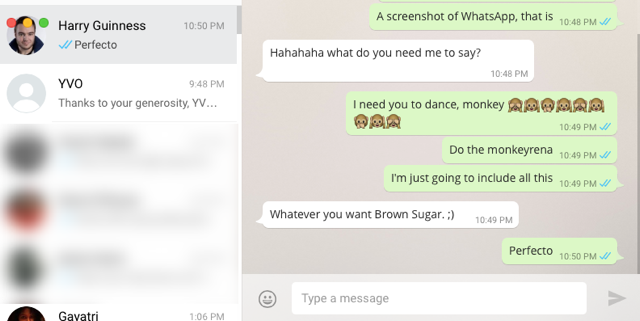
A Chrome csúnya szokása a RAM memóriaképezése A Google így oldja meg a Chrome memóriaproblémáit és elhagyja a lapokatA Google Chrome éppen olyan lassú és bosszantó. Jobb? A Google most jelentős változtatásokat hajt végre a böngészőben, amelyek megoldják a memóriaproblémákat és aktívan eldobják a nem használt lapokat. Olvass tovább , tehát ha nem akarja a megnyitott lapot a WhatsApp Web használatával, akkor fontolja meg a letöltést fecsegés. Ez egy önálló Mac alkalmazás, amely alapvetően egy weboldal-csomagoló eszköz a WhatsApp Web számára.
Miután letöltötte és telepítette a ChitChat, pontosan úgy működik, mint a WhatsApp Web bármely böngészőben, tehát a telepítés megegyezik a fenti lépésekkel. A különbség? A Chrome-ot átháríthatja, és továbbra is használhatja ezt. Még az új üzenetek értesítését is támogatja! Az alkalmazást úgy is beállíthatja, hogy induláskor automatikusan bejelentkezzen.
A ChitChat-nak vannak néhány hibája, amelyek időről időre megjelennek. A fenti képernyőképen láthatja, hogy az első kapcsolattartó miként helyezte el az átfedésben lévő bezárás / minimalizálás gombot - nem így néz ki mindig, hanem egy hiba, amely eltűnik, amikor átméretezi az ablakot. Ezek apró hibák és semmi olyan, ami üzletkötő.
Közvetlen letöltés:ChitChat v1.3 (zip)
Használja a PushBullet szoftvert az értesítésekhez és a gyors válaszokhoz
Korábban már említettük, hogyan A Pushbullet összekapcsolja az Androidot és a számítógépet Pushbullet az Androidot és a számítógépet ugyanarra a hullámhosszra helyeziTudja meg, hogy miként tudja tökéletesen szinkronizálni az Android-ot a számítógéppel - tolja be telefonja értesítéseit az asztalra, ossza meg fájljait és még sok minden mást! Olvass tovább , és az év eleji frissítés még jobbá tette. Most már válaszolhat a telefonon megjelenő WhatsApp üzenetekre a képernyőn megjelenő értesítésen keresztül.
Nem mindenki akarja a WhatsApp webes alkalmazást, és ez egy kevésbé tolakodó megoldás a WhatsApp számítógépről történő használatához időnként anélkül, hogy telefonjára kellene fordulnia. Itt van, amire szüksége van:
- letöltés és telepítés Nyomógömb OS X-hez.
- letöltés és telepítés Pushbullet Androidra.
- Jelentkezzen be ugyanazzal a fiókkal mindkét eszközön, és csatlakoztassa az alkalmazáson belüli utasításokat.
- Androidon menjen a Pushbullet > Menü > tükrözés > Az értesítéseim megjelenítése a számítógépemen és engedélyezze.
- Mac rendszeren menjen a Pushbullet > preferenciák > Beállítások > Engedélyezze a pushbullet értesítéseket és jelölje be a négyzetet.
- Ez lehetővé teszi az értesítéseket az összes csevegési és szöveges alkalmazáshoz. Ha csak a WhatsApp-t és semmi mást szeretne, akkor az Androidon menjen a Pushbullet > Menü > tükrözés > Csak néhány alkalmazás számára és csak a WhatsApp elemet válassza ki a listából.
Most, amikor legközelebb üzenetet kap a WhatsApp-on, ez a következőképpen jelenik meg a Mac-en, amelyre gyorsan válaszolhat vagy elutasíthatja:
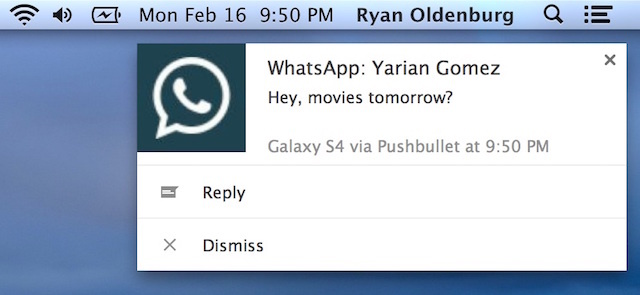
Megjegyzés: Ez a módszer nem működik a WhatsApp és a Pushbullet funkcióval az iPhone készülékeken, csak Android okostelefonokkal működik.
A nem telefonos WhatsApp telepítő: BlueStacks
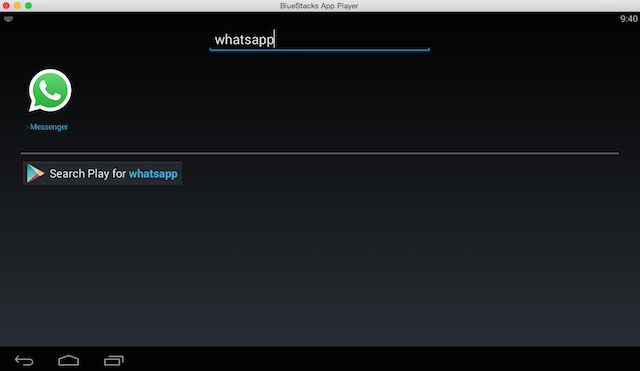
Abban az esetben, ha nem akarja, hogy a WhatsApp telepítve legyen a telefonjára, de továbbra is azt akarja, hogy időnként használja a Mac számítógépről, akkor van még módja annak. Minden amire szükséged van egy úgynevezett app BlueStacks.
Egyszerűen fogalmazva, A BlueStacks lehetővé teszi az Android alkalmazások futtatását a Mac OS X rendszeren Az Android alkalmazások futtatása MacOS rendszerenHa az Android alkalmazásokat Mac számítógépen vagy asztali számítógépen szeretné futtatni, akkor ezt teheti meg. Olvass tovább . Ez egy emulátor. A WhatsApp beállításához azonban továbbra is hozzáférnie kell egy telefonhoz, de nem feltétlenül okostelefonhoz. Szüksége van bármilyen mobiltelefonra, ahol régi jó telefonhívást fogadhat.
Chris részletezte lépésről lépésre a WhatsApp futtatásához számítógépeken A WhatsApp és más mobil üzenetküldő alkalmazások futtatása a számítógépenA legtöbb mobil üzenetküldő alkalmazás nem kínál asztali klienst vagy webes felületet, még Windows 8 alkalmazás sem. Megmutatjuk egy megoldást az Android verziók futtatásához a Windows vagy a Mac számítógépen. Olvass tovább , de itt van egy gyors áttekintés:
- Töltse le és telepítse a BlueStacks szoftvert a Mac OS X operációs rendszerre.
- Futtassa a BlueStacks szoftvert, és jelentkezzen be Google-fiókjával.
- Keresse meg a WhatsApp alkalmazást a BlueStack alkalmazásban, és telepítse.
- Menjen végig a beállítási folyamaton, amíg el nem éri azt a pontot, ahol a WhatsApp kéri a telefonszámát. Adja meg annak a telefonnak a számát, amellyel rendszeres telefonhívást fogadhat.
- A WhatsApp megpróbálja ellenőrizni a számot SMS-ben, de sikertelen. Ez körülbelül négy percig tart, így meg kell várni. Sikertelen esemény esetén a WhatsApp kéri, hogy ellenőrző kóddal hívja Önt. Fogadja el ezt az ingyenes hívást.
- Válaszoljon a hívásra, amikor a telefon csörög, és egy ellenőrző kódot fog hallani. Írja be a WhatsApp ellenőrző kód mezőjébe a BlueStackson.
- Kövesse a lépéseket a telepítés befejezéséhez, és készen áll a WhatsApp használatára a Mac rendszeren.
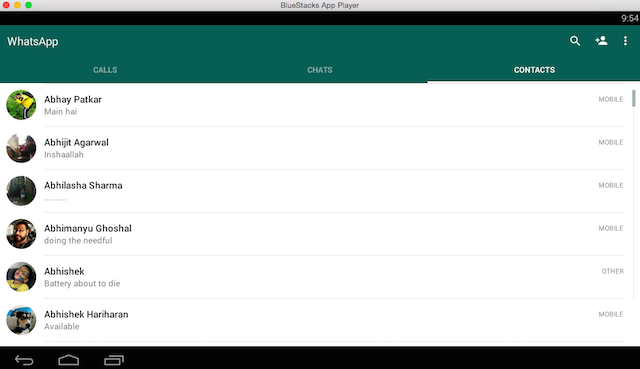
Ezzel a módszerrel a WhatsApp nem használható egyszerre a telefonon és a Mac-en. A WhatsApp csak a számítógépen lesz aktív, nem az okostelefonján. Ha ugyanazt a számot használja a WhatsApp másutt történő telepítéséhez, akár a telefonra, akár egy másik számítógépre, akkor ez a beállítás nem fog tovább működni.
Személy szerint nem ajánlom ezt a módszert, mivel a WhatsApp a legjobb telefonon, mi a számtalan tippével és trükkök, hogy jobb legyen a WhatsApp 9 lényeges WhatsApp tipp és trükk, amelyeket tudnia kellÍme néhány lényeges WhatsApp tipp és trükkö, amelyekről Ön nem ismeri a létezést. De ha egyszer megteszi, valószínűleg felhasználja őket. Olvass tovább .
Használja a WhatsApp számítógépet?
Próbálta már a WhatsApp Web alkalmazást vagy a fent említett egyéb lehetőségeket? Hasznosnak találja a WhatsApp számítógépet? Mondja el gondolatait az alábbi megjegyzésekben!
Mihkar Patkar a technológiáról és a termelékenységről ír, amikor nem sokat figyel az újrajátszásokra.


